[视频]如何电脑重装系统win8?没有网的情况如何装系统
更新:2024-03-31 06:05:59优秀经验
75万+在使用电脑的时候,尤其是使用时间久了,我们很难避免电脑出现一些问题。其实小问题无伤大雅,但是如果遇到一些比较严重的问题,尤其是涉及系统的问题,就可能需要重装系统才能够解决了。接下来,老毛桃会针对电脑【没有网络】的情况以及【在线重装】的情况,分别进行讲解,希望可以帮助到各位!
U盘winpe的制作
1/2分步阅读准备容量8G以上的U盘待用,下载U盘winpe制作工具,一键制作U盘启动盘(制作时会格式化U盘,注意备份资料)
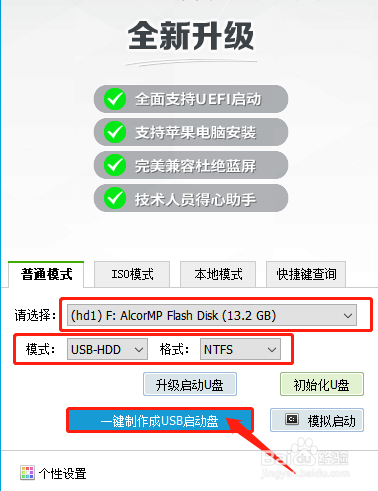 [图]2/2
[图]2/2制作完毕后,在U盘winpe制作工具界面查询该电脑型号的U盘启动快捷键。下面提供部分电脑型号的U盘启动快捷键
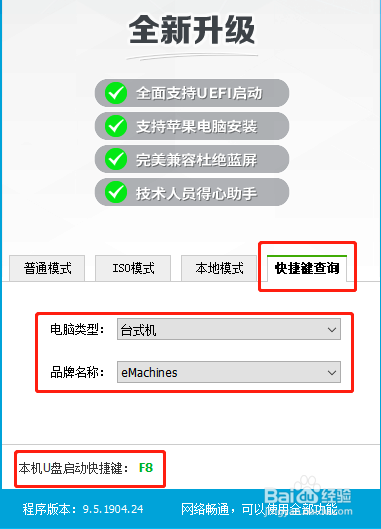 [图]
[图]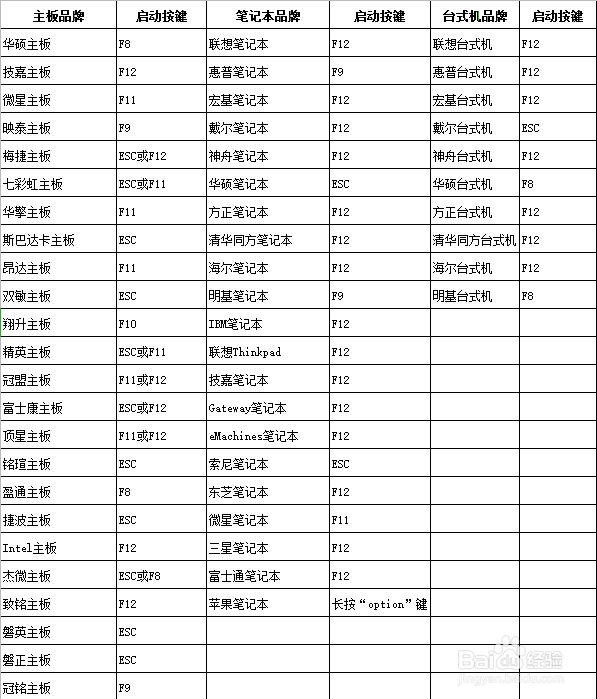 [图]
[图]电脑【没有网络】
1/7如果你的电脑时出现了网络方面的问题,导致需要电脑需要重装系统,那么你在借用别人的电脑进行U盘winpe制作后,请继续以下操作
2/7U盘winpe制作完成后,下载win8的镜像系统,并保存在U盘启动盘中。下载完毕后将U盘退出
3/7将U盘启动盘插入你的电脑,开机,并在出现开机画面时,迅速按下U盘启动快捷键进入优先启动项设置界面,选中U盘选项为第一启动项,回车进入winpe 界面
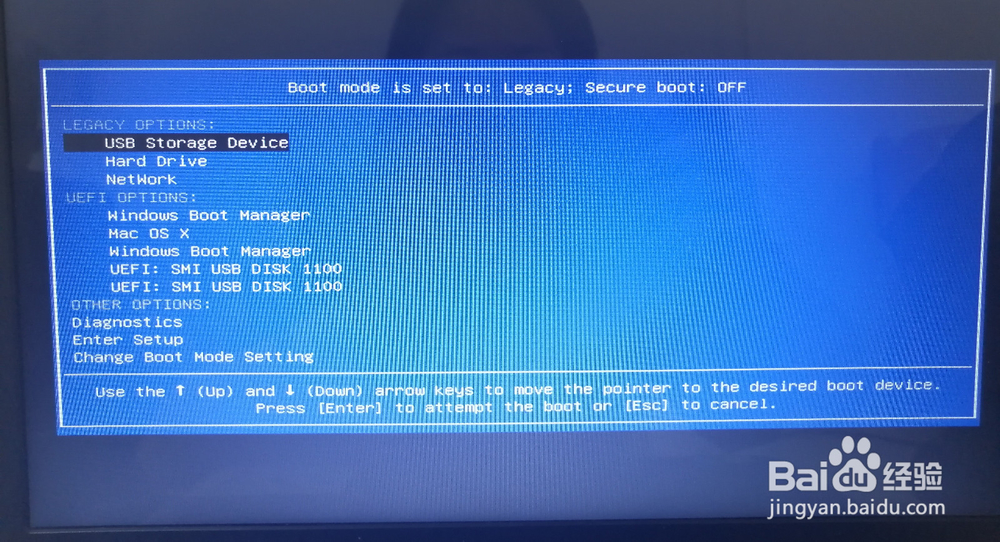 [图]4/7
[图]4/7选中【1】Win10X64PE(2G以上内存),按回车进入桌面
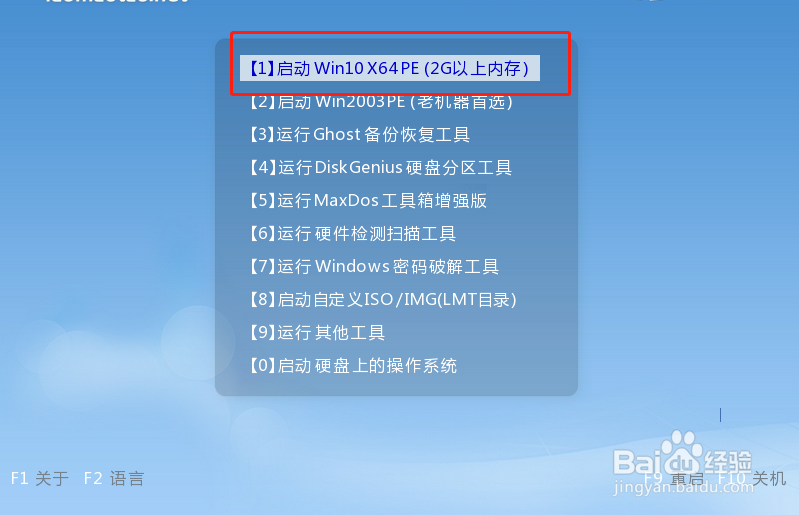 [图]5/7
[图]5/7进入winpe桌面,打开老毛桃一键装机,如图所示,选择之前已保存在U盘启动盘中的镜像系统,并安装在C盘,点击“执行”进入下一步
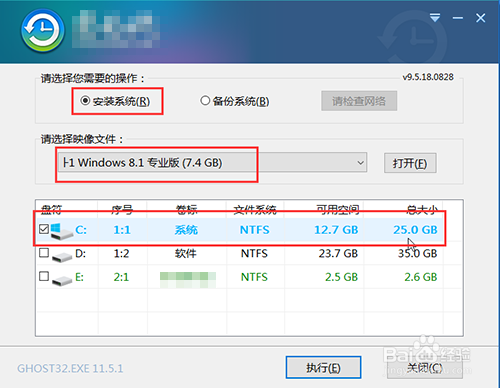 [图]6/7
[图]6/7出现“一键还原”提示框,建议勾选“网卡驱动”以及“USB驱动”复选框,防止重装后出现上不了网或者鼠标用不了的情况,最后点击“是”继续安装
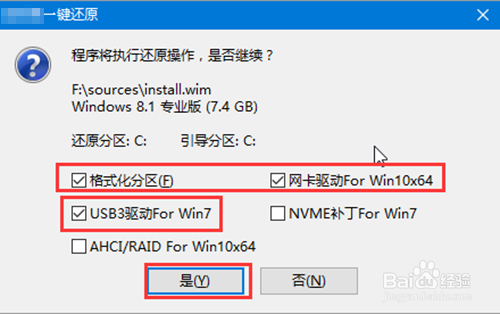 [图]7/7
[图]7/7进入重启阶段时,拔掉U盘,重启后电脑进入系统部署阶段,无需操作,稍等片刻,出现win8界面,重装成功
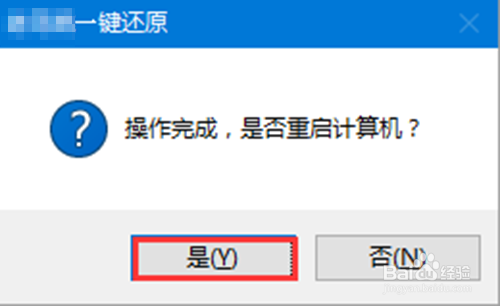 [图]
[图]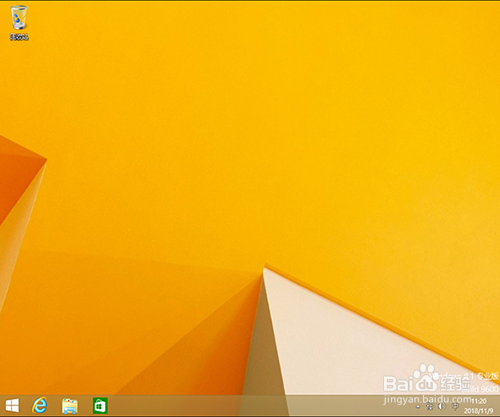 [图]
[图]电脑【在线重装】
1/6如果你的电脑网络没有问题,那么你制作完U盘winpe后,可以直接使用在线重装,相对会更加方便
2/6将U盘启动盘插入电脑,重启,并在出现开机画面时,快速按下U盘启动快捷键进入U盘设置界面,选择U盘作为第一启动项,按回车确认并进入winpe界面
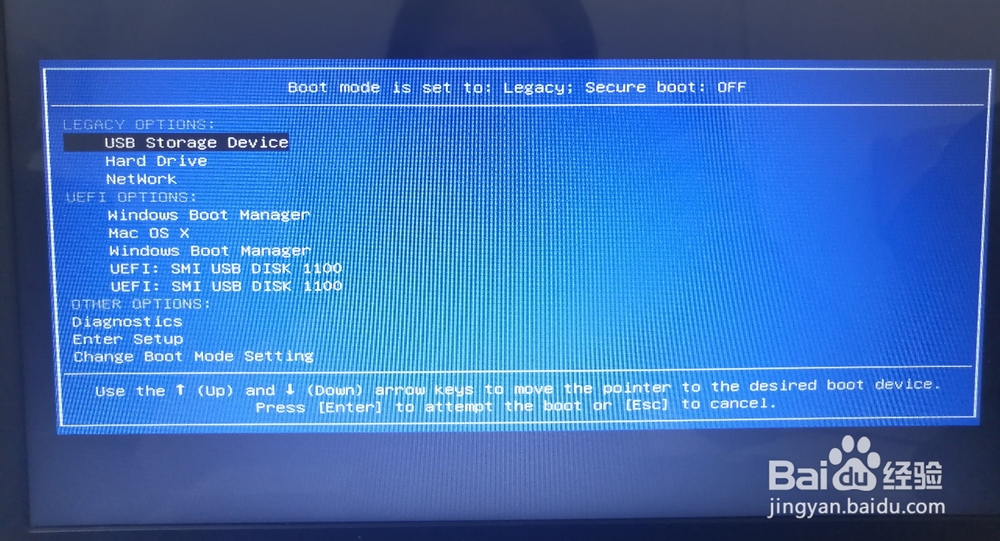 [图]3/6
[图]3/6选中【1】Win10X64PE(2G以上内存),回车进入winpe桌面
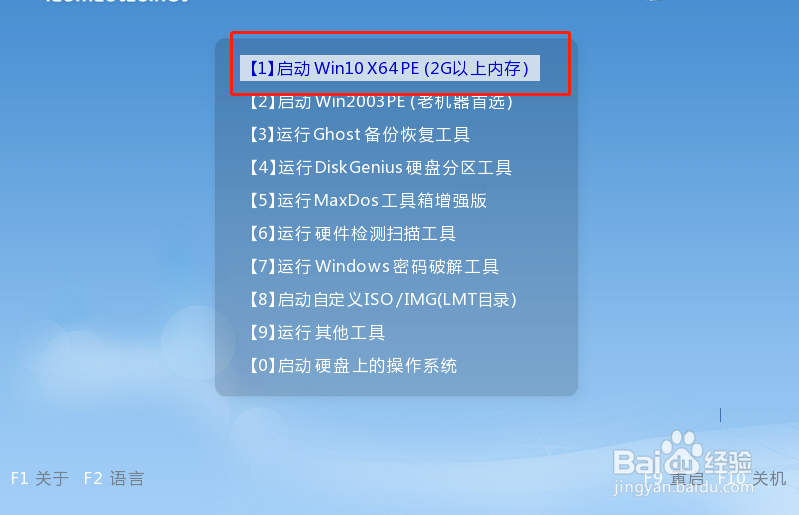 [图]4/6
[图]4/6打开一键装机,如图所示,选择“系统下载”,选择需要安装的版本下载,点击“下一步”,下载完成后点击“立即安装”
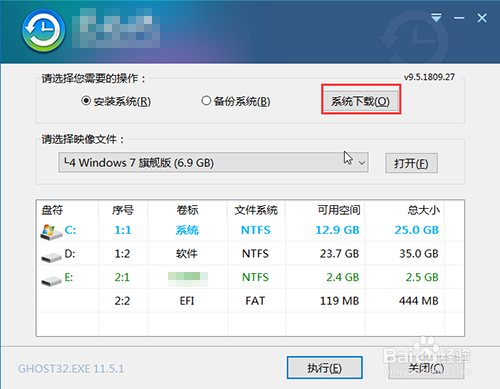 [图]
[图]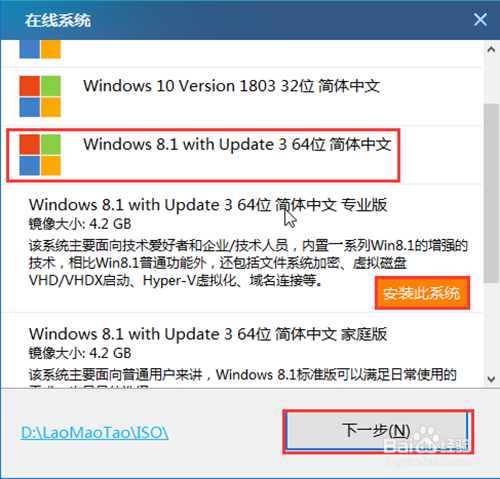 [图]
[图]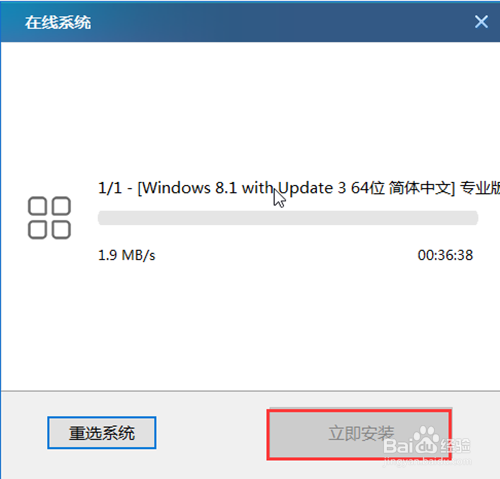 [图]5/6
[图]5/6弹出“一键还原”提示框,操作如图所示,建议勾选“网卡驱动”以及“USB驱动”复选框,点击“是”进入下一步
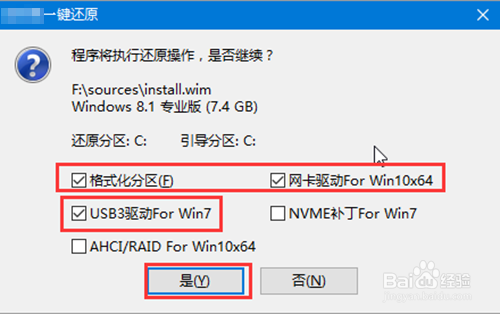 [图]6/6
[图]6/6根据提示进入重启后,注意先拔出U盘,避免再次进入winpe桌面,随后电脑会自动进入系统部署阶段,无需操作。
重装过程需要花比较久的时间,请耐心等待,进入win8桌面则表示重装成功
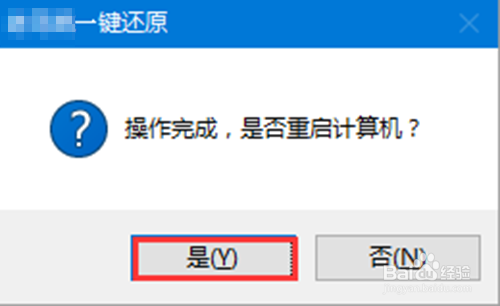 [图]
[图]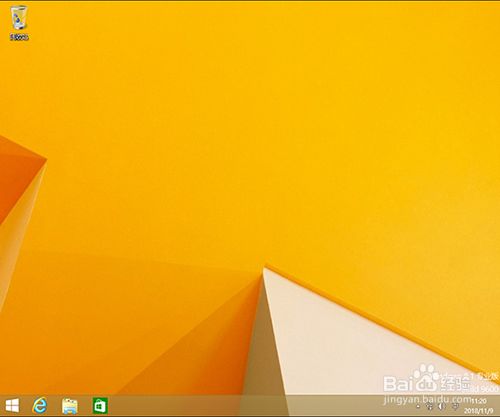 [图]电脑重装系统WIN8系统U盘WINPE没有网络笔记本电脑
[图]电脑重装系统WIN8系统U盘WINPE没有网络笔记本电脑编辑于2019-11-05,内容仅供参考并受版权保护
经验备注
我发现了这篇经验很有用:你也认同《如何电脑重装系统win8?没有网的情况如何装系统》的经验分享有价值,就请和朋友们一起分享吧。另外,如何电脑重装系统win8?没有网的情况如何装系统的经验内容仅供参考,如果您需解决具体问题(尤其法律、医学等领域),建议您详细咨询相关领域专业人士。经验知识实用生活指南-解决你所有的生活难题!未经许可,谢绝转载。本文网址:https://www.5058.cn/article/22fe7ced4b60b07002617ffc.html
生活/家居经验推荐
- Q[视频]这个dnf怎么转人工客服
- Q你知道离婚起诉状怎么写才能立案?
- Q优秀微信如何能看到对方现在的位置?
- Q免费二月二龙抬头有哪些民间习俗?
- Q该不该酥油的长期和短期保存方法
- Q那儿手机上如何自助刻章?
- Q该不该个体工商户公章刻章怎么申请
- Q请问电脑没有网卡如何用数据线连接手机上网...
- Q这种榴莲怎么选?如何挑选到好吃的榴莲?
- Q阐述和女生聊天技巧,看了马上告别光棍。
- Q哪种第一次坐飞机注意事项?
- Q想知道打了狂犬疫苗后的注意事项
- Q该不该关于如何练字,分享给想练好书法的人
- Q想知道政府怎样知道你是否加入其他国籍?
- Q有多少豆芽的生长过程观察日记(7天左右带图解...
- Q有了解如何绑定老公微信
- Q求问知道车牌号怎么查询车主电话
- Q怎么走宝妈如何做到工作与接孩子两不误?
- Q谁有离婚起诉状怎么写才能立案?
- Q这个怎样在网上预约办理离婚
- Q王者荣耀共赴花期怎么翻通关牌
- Q国家反诈中心支付账户怎么风险查询
- Q[视频]58同城怎么发布招聘信息
- Q[视频]那里华为备忘录怎么导入新手机
已有 53509 位经验达人注册
已帮助 129285 人解决了问题


